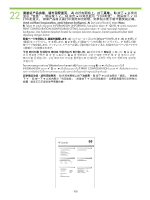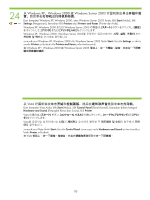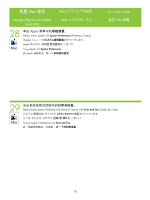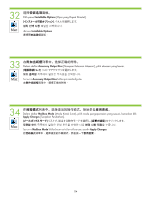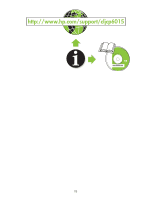HP CP6015dn HP Booklet Maker/Finisher Accessory - (mutiple language) Install G - Page 112
การตั้, งค, าอุ, ปกรณ, ใช
 |
UPC - 883585363018
View all HP CP6015dn manuals
Add to My Manuals
Save this manual to your list of manuals |
Page 112 highlights
25 右击 HP Color LaserJet CP6015 Klik kanan ikon HP Color LaserJet CP6015 dan klik Properties [Properti]. [HP Color LaserJet CP6015 HP Color LaserJet CP6015 HP Color LaserJet CP6015 Properties 在 HP Color LaserJet CP6015 26 Klik tab Device Settings [Pengaturan Perangkat 27 Windows Gulir ke Accessory Output Bin [Nampan Keluaran Aksesori]. Pilih mode operasi yang sama dengan yang telah dikonfigurasi pada panel kontrol, kemudian klik Apply [Terapkan]. Pengaturan Windows sekarang selesai. Windows Windows Windows Windows 111
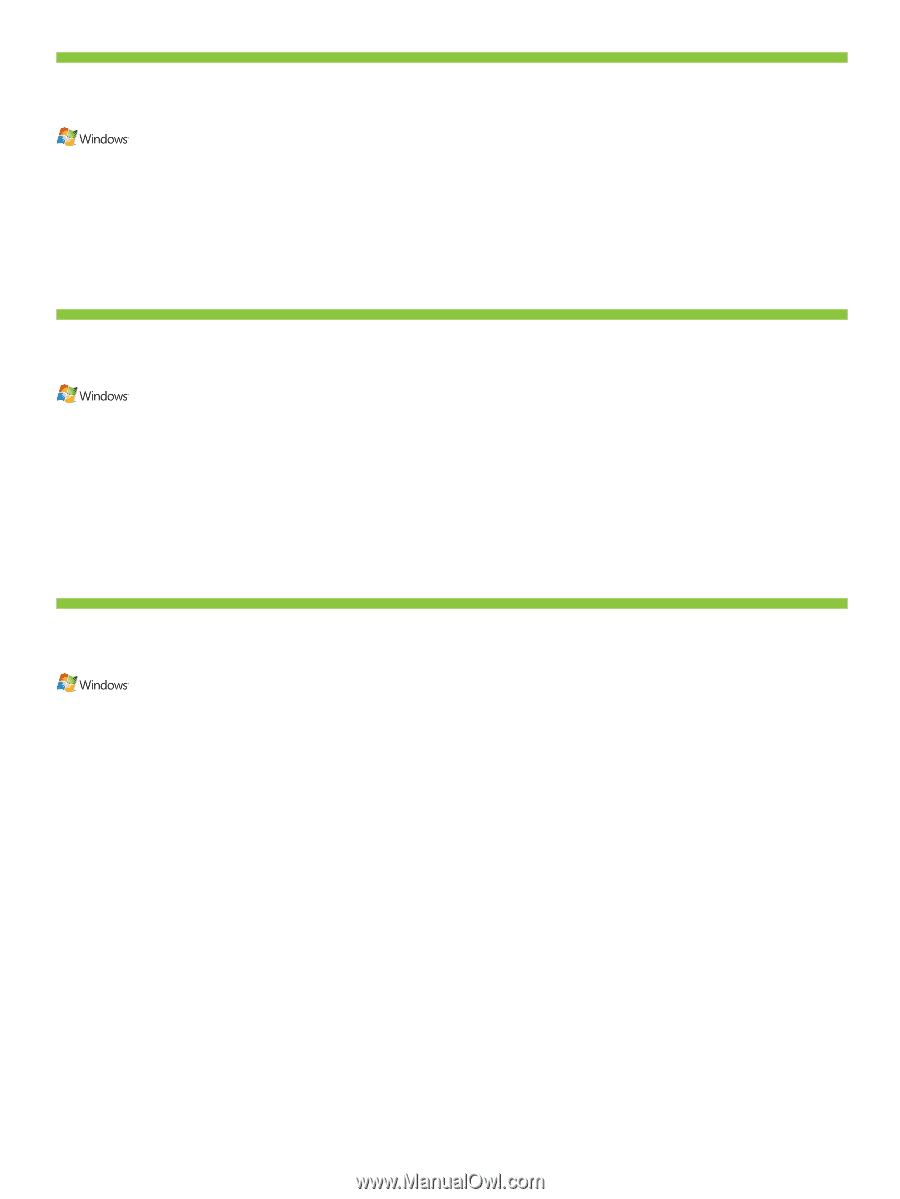
111
26
2±
25
单击
设备设置
选项卡。
向下滚动到
附加出纸槽
。 选择与控制面板上配置的操作模式相同的模式,然后单击
应
用
。 至此
Windows
设置完成。
右击
HP Color LaserJet CP6015
图标,然后单击
属性
。
Klik tab
Device Settings
[Pengaturan Perangkat].
Gulir ke
Accessory Output Bin
[Nampan Keluaran Aksesori]. Pilih mode operasi yang sama dengan yang telah
dikonfigurasi pada panel kontrol, kemudian klik
Apply
[Terapkan].
Pengaturan Windows sekarang selesai
.
Klik kanan ikon HP Color LaserJet CP6015 dan klik
Properties
[Properti].
[デバイスの設定]
タブをクリックします。
下にスクロールして
[増設排紙トレイ]
を表示します。
コントロールパネルで指定したモードを選択して、
[適用]
をクリックします。
これで、
Windows
でのセットアップが完了です
。
[
HP Color LaserJet CP6015
] アイコンを右クリックして、
[プロパティ]
をクリックします。
장치 설정
탭을 누릅니다.
보조 출력함
까지 스크롤해서 이동합니다. 제어판에서 구성한 것과 동일한 작동 모드를 선택한 후
적용
을
클릭합니다.
Windows
설치가 이제 완료되었습니다.
마우스 오른쪽 버튼으로
HP Color LaserJet CP6015
아이콘을 클릭한 후
속성
을 클릭합니다.
คลิ
กแถบ
การตั้
งค
่
าอุ
ปกรณ
์
เลื่
อนลงไปที่
ถาดกระดาษออกแบบเสริ
ม
เลื
อกโหมดการทำงานเดี
ยวกั
บที่
ตั้
งค
่
าบนแผงควบคุ
ม และคลิ
ก
ใช
้
การตั้
งค
่
าสำหรั
บ
Windows
เสร็
จสมบู
รณ
์
แล
้
ว
คลิ
กขวาที่
ไอคอน
HP Color LaserJet CP6015
และคลิ
ก
Properties
(คุ
ณสมบั
ติ
)
按一下
裝置設定值
標籤。
下捲至
附件出紙槽
。 選取在控制面板上設定的相同作業模式
,
然後按一下
套用
。
Windows
設定現已完成。
在
HP Color LaserJet CP6015
圖示上按一下滑鼠右鍵
,
然後按一下
內容
。